[萝卜花园一键重装系统]Mac与win10连接访问win10共享文件夹要如
软件介绍
[萝卜花园一键重装系统]Mac与win10连接访问win10共享文件夹要如何操作
Mac系统是苹果机专用系统,正常情况下在普通pc上无法安装的操作系统。MAC所用的操作系统都是苹果公司自行开发的,是一套完备而独立的生态系统。那么想让Mac连接访问win10共享文件夹要如何操作呢?具体方法如下:
系统推荐:系统族GHOST WIN10 64位专业版系统下载
相关教程:苹果Mac笔记本安装Win10系统后怎么装驱动|苹果笔记本win10驱动安装方法
1、首先在windows 10系统中按下“Win+x”组合键打开系统快捷菜单,选择“命令提示符”;
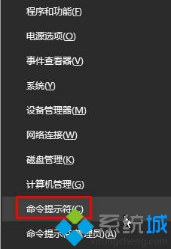
2、在命令提示符框内输入:ipconfig 按下回车键,记下在框中显示出来的“IPv4地址”,方便下面操作;

3、在苹果机中点击“前往”—“连接服务器”;
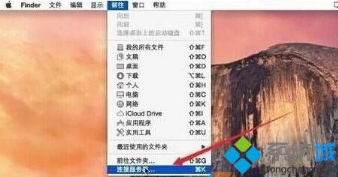
4、在弹出的框中输入之前在WIndwos10中得到的Ipv4地址,点击“连接”;
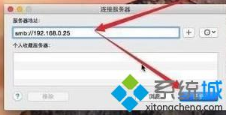
5、连接之后,点击“客人”,点击“连接”;
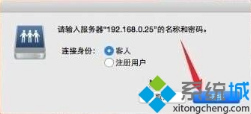
6、点击共享的磁盘,点击“好”即可进行访问。
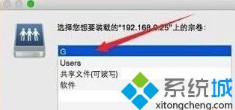
以上就是Mac与win10连接访问win10共享文件夹的方法分享了,有需要的朋友可以操作看看。希望小编的教程能帮到你。
Mac系统是苹果机专用系统,正常情况下在普通pc上无法安装的操作系统。MAC所用的操作系统都是苹果公司自行开发的,是一套完备而独立的生态系统。那么想让Mac连接访问win10共享文件夹要如何操作呢?具体方法如下:
系统推荐:系统族GHOST WIN10 64位专业版系统下载
相关教程:苹果Mac笔记本安装Win10系统后怎么装驱动|苹果笔记本win10驱动安装方法
1、首先在windows 10系统中按下“Win+x”组合键打开系统快捷菜单,选择“命令提示符”;
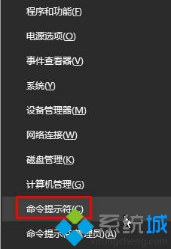
2、在命令提示符框内输入:ipconfig 按下回车键,记下在框中显示出来的“IPv4地址”,方便下面操作;

3、在苹果机中点击“前往”—“连接服务器”;
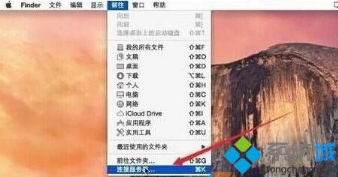
4、在弹出的框中输入之前在WIndwos10中得到的Ipv4地址,点击“连接”;
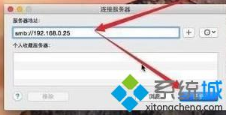
5、连接之后,点击“客人”,点击“连接”;
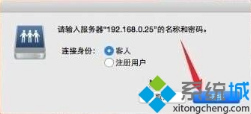
6、点击共享的磁盘,点击“好”即可进行访问。
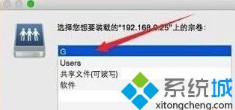
以上就是Mac与win10连接访问win10共享文件夹的方法分享了,有需要的朋友可以操作看看。希望小编的教程能帮到你。
更多>>U老九推荐教程
- [雨木林风一键重装系统]win10系统中wmiprvse.exe进程占用cpu过高
- [雨林风木一键重装系统]win10QQ音乐无法播放提示请检查声卡是否
- [萝卜菜一键重装系统]解决win10你需要提供管理员权限才能复制此
- [好用一键重装系统]win10添加开机自启动项的方法介绍
- [老友一键重装系统]win10系统开启迅雷空闲下载模式节省电脑资源
- [飞飞一键重装系统]wps残留office6文件夹删不掉的解决方法|win10
- [飞飞一键重装系统]如何更改win10应用商店安默认安装路径?
- [大白菜一键重装系统]如何设置win10语言为英语看不惯中文
- [闪兔一键重装系统]win10系统的字体大小怎么设置|win10系统字体
- [装机吧一键重装系统]win10系统shellexperiencehost.exe崩溃无响
- [老毛桃一键重装系统]win10系统下打开Excel很慢怎么办
- [凤林火山一键重装系统]win10重启老是自动安装声卡驱动怎么办?
- [360一键重装系统]win10系统怎么设置qq新闻不自动弹出|禁止腾讯
- [绿茶一键重装系统]win10键盘切换不了输入法要怎么办
- [u深度一键重装系统]win10系统360浏览器无法加载chromium pdf vi
- [冰封一键重装系统]win10开始菜单应用磁贴变成灰色无法打开的修
- [深度一键重装系统]Win10系统print spooler总是自动关闭怎么办?
- [友用一键重装系统]安装win10系统后gba模拟器打不开怎么办?
- [小兵一键重装系统]Win10系统下打开outlook2016显示错误代码0x80
- [韩博士一键重装系统]卸载了win10的内置应用后如何恢复
更多>>U老九热门下载
- [925一键重装系统]win10右下角网络连接图标不见了要怎么找回来
- [u深度一键重装系统]win10隐藏回收站方法介绍
- [韩博士一键重装系统]Win10怎么用picsart抠图|picsart简单抠图教
- [黑鲨一键重装系统]电脑公司win10系统打印文档时提示“打印机被
- [大白菜一键重装系统]安装win10系统出现 reboot and select prop
- [紫光一键重装系统]如何将win10系统下的爱奇艺新闻热点彻底禁止
- [彩虹一键重装系统]win10系统打开移动硬盘提示参数错误的解决方
- [魔法猪一键重装系统]任务栏样式不好看win10怎么让桌面任务栏图
- [胖子一键重装系统]win10 公用网络改为专用网络要如何设置
- [老友一键重装系统]win10系统网络不稳定解决办法
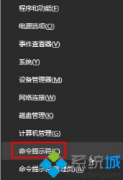


![[番茄家园一键重装系统]win10连接宽带失败提示错误代码1053怎么](http://www.ulaojiu.com/uploads/allimg/180506/1_05061440131315.png)
![[雨林木风一键重装系统]win7系统禁止qq弹出腾讯网迷你页广告窗口](http://www.ulaojiu.com/uploads/allimg/180506/1_0506142333KX.jpg)